OS X/Version imprimable
Une version à jour et éditable de ce livre est disponible sur Wikilivres,
une bibliothèque de livres pédagogiques, à l'URL :
https://fr.wikibooks.org/wiki/OS_X
Introduction
Mac OS X est la version 10 (X en chiffres romains) de l'OS d'Apple pour Mac.

Clavier
[modifier | modifier le wikicode]
Les claviers Apple possèdent moins de touches que les claviers plus répandus, mais ils en ont une spéciale en haut à droite pour éjecter le lecteur DVD.
De plus, ils sont généralement pourvus de ports USB pour brancher une souris ou une clé USB.
Par contre ils sont plus chers, mais OS X fonctionne aussi bien avec d'autres claviers (ex : hackintosh).
Fenêtres
[modifier | modifier le wikicode]La barre de titre des fenêtres sous Mac OS X comporte trois boutons colorés :
 : Fermer la fenêtre.
: Fermer la fenêtre. : Réduire la fenêtre en icône sur le dock, à droite. Cliquez sur l'icône pour faire réapparaître la fenêtre.
: Réduire la fenêtre en icône sur le dock, à droite. Cliquez sur l'icône pour faire réapparaître la fenêtre. : Agrandir la fenêtre / Restaurer sa taille normale.
: Agrandir la fenêtre / Restaurer sa taille normale.
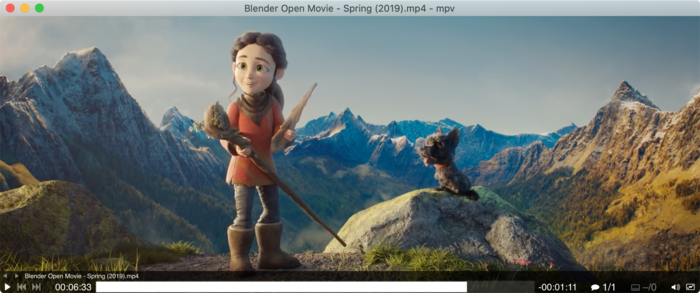
Au démarrage
[modifier | modifier le wikicode]Juste après l'allumage de la machine, avant de voir le bureau, certaines touches permettent d'accéder aux fonctions de maintenance :
- ⌘ R
- boot maintenance
- Alt
- choix boot
- Shift
- mode sans extension
- ⌘ Alt P R
- boot normal
Raccourcis Clavier
[modifier | modifier le wikicode]- Alt + N
- ~
- Alt + Maj + L
- |
- Alt + Maj + /
- \
 + O
+ O- ouvrir un document
 + Q
+ Q- Quitter l'application
 + W
+ W- Fermer la fenêtre
 + Alt + W
+ Alt + W- Fermer toutes les fenêtres
 + > ou ⌘ + <
+ > ou ⌘ + <- Changer de fenêtre (au sein de la même application)
 + F
+ F- Rechercher
 + H
+ H- Mettre l'application en arrière plan
 + Maj + H
+ Maj + H- Mettre les autres applications en arrière plan
 + E
+ E- Éjecter l'image disque ou le CD/DVD sélectionné.
 + A
+ A- Tout sélectionner
 + ← ou →
+ ← ou →- sélectionner le reste de la ligne.
- Alt + ← ou →
- sélectionner le prochain ou le précédent mot.
 + X
+ X- Couper
 + C
+ C- Copier
 + V
+ V- Coller
 + L
+ L- Créer un alias
 + D
+ D- Sélectionner le bureau (Menu de choix de répertoires) (Desktop)
 + D
+ D- Dupliquer le fichier sélectionné (Finder)
 + Maj + G
+ Maj + G- aller à un répertoire (Go to).
 + Z
+ Z- Annuler la dernière commande
 + Maj + Q
+ Maj + Q- Fermer la session
 + Alt + Maj + Q
+ Alt + Maj + Q- Fermer l'ordinateur immédiatement
Références
[modifier | modifier le wikicode]- http://support.apple.com/kb/HT1343?viewlocale=fr_FR
- http://creativebits.org/keyboard_shortcuts_in_os_x
Unix
Mac os X est un système unix. On peut donc utiliser toutes les commandes unix à partir d'un terminal.
Terminal
[modifier | modifier le wikicode]Un terminal est une application à partir de laquelle on peut utiliser les lignes de commandes unix. Il existe un terminal par défaut dans Mac OS X mais l'application iTerm.app est plus agréable. Elle permet notamment d'avoir plusieurs onglets.
Principales commandes unix
[modifier | modifier le wikicode]- cd
- change de répertoire (change directory)
$ cd ~/Documents $ cd ~/Desktop
- Pour aller dans le "home directory" (niveau utilisateur)
$ cd ~
- Pour aller à la racine de l'ordinateur :
$ cd /
- Pour passer au niveau supérieur dans la hiérarchie :
$ cd ..
- pwd
- imprime le répertoire de travail (print working directory)
- ls
- liste les fichiers dans le dossier
- Pour faire la liste des éléments dans le répertoire Users :
$ ls /Users
- On peut stocker le résultat dans un fichier texte :
$ ls > filelist.txt
Quand il y a beaucoup de fichiers dans un même répertoire, on peut utiliser la commande more conjointement avec ls pour afficher le résultat au fur et à mesure.
$ ls | more
- man
- manuel.
- Par exemple pour obtenir le manuel de la commande iconv
$ man iconv
- which
- indique si la commande existe :
$ which LaTeX /sw/bin/LaTeX
- mkdir
- crée un nouveau répertoire
- echo
- afficher du texte
$ echo "salut" salut
On peut aussi enregistrer le texte dans un fichier
$ echo "salut" > toto.txt
On peut ensuite afficher le contenu du fichier
$ cat toto.txt salut
- say
- voix
say -v Bruce "Hello Guys" say -v Ralph -o out.aiff "Hello"
- L'option -v permet de choisir la voix
- L'option -o permet d'enregistrer la voix dans un fichier audio.
On peut obtenir la liste complète des commandes unix en tapant dans le terminal :
ls /usr/bin # éventuellement : ls /usr/bin > unixfunctions.txt ls /usr/sbin
Liens
[modifier | modifier le wikicode]- Le système d'exploitation GNU-Linux
- Commandes Unix sur Wikipédia

- OS X Facile
Gestionnaire d'installation de logiciel
[modifier | modifier le wikicode]Pour installer des logiciels depuis le terminal comme dans n'importe quel système unix, il faut installer soit Macports[1], soit Fink[2].
Macports
[modifier | modifier le wikicode]Une fois qu'on a installé Macports, on peut installer d'autres programmes. Par exemple, on peut installer le programme gocr de reconnaissance optimale de caractère en tapant dans un terminal :
sudo port install gocr
La commande sudo permet d'avoir accès à la partie protégée de l'ordinateur. Il faut ensuite entrer son mot de passe.
Références
[modifier | modifier le wikicode]- ↑ Macports:http://www.macports.org/
- ↑ Fink:http://www.finkproject.org/
Utilitaires
Créer une clé USB bootable
[modifier | modifier le wikicode]On peut vouloir créer une clé usb permettant de réinstaller ou de mettre à jour Mac OS. Pour cela, il faut avoir une image disque contenant le programme d'installation et une clé USB (en général d'au moins 8 Gigas). Ensuite, il suffit d'ouvrir l'utilitaire de disque. Dans un premier temps, il faut effacer le contenu de la clé USB et de l'initialiser au format Mac OS étendu. Ensuite, il faut ouvrir l'image disque dans l'utilitaire de disque et cliquer sur l'onglet restaurer. Par un glisser déposer, on peut spécifier l'image disque en source et la clé usb en destination. Il est alors possible de démarrer sur cette clé USB pour réinstaller Mac OS ou simplement mettre à jour le système[1].
Réinstallation
[modifier | modifier le wikicode]De temps en temps, il peut être utile de réinstaller complètement le système. Avant de procéder à cette opération, il est important de sauvegarder toutes ses données personnelles sur un disque dur externe.
Pour réinstaller Mac OS X à partir d'un DVD d'installation ou d'une clé USB bootable, il faut insérer le média en question et redémarrer en maintenant la touche Alt enfoncée de manière à pouvoir choisir le disque de démarrage. Avant de lancer l'installation, il faut aller dans le menu « Utilitaires » et ouvrir l'utilitaire de disque. Là, il faut sélectionner Macintosh HD et l'effacer en choisissant le format Mac OS étendu. Une fois que le volume a été effacé, il suffit de refermer l'utilitaire de disque et de suivre les instructions de l'assistant d'installation. On se retrouve alors avec un ordinateur comme neuf[2].
Archives
[modifier | modifier le wikicode]- GUItar
- Graphical User Interface for tar archives
Sauvegarde des données
[modifier | modifier le wikicode]- iBackup
- un logiciel de sauvegarde.
Selon le format du disque dur de sauvegarde, il n'est pas toujours possible de transférer sur ce disque dur un fichier de plus de 4 Gigas. Dans ce cas, il faut soit tenter de le compresser, soit tenter de le découper en morceau.
Subversion
[modifier | modifier le wikicode]Pour le travail collaboratif et l'archivage de versions, on peut utiliser svn dans Mac OS 10.
which svn /usr/local/bin/svn
Comparer deux dossiers
[modifier | modifier le wikicode]Créer une image disque
[modifier | modifier le wikicode]- Dans le menu 'Applications/Utilitaires' on trouve l'utilitaire de disque qui permet de créer des images disques. Utile pour copier un DVD ou un CD sur son disque dur. Le détail des procédures est précisé sur xrings
Effacer une application
[modifier | modifier le wikicode]- Appdelete.app
- permet d'effacer une application et les fichiers qui lui sont liés (fichiers de préférences ou autres situés dans le répertoire library, etc).
Gestion des mots de passe
[modifier | modifier le wikicode]- Keychain Access (menu '/Applications/Utilities') : permet de voir tous les mots de passe utilisés.
Créer un pont réseau
[modifier | modifier le wikicode]Là où dans Windows un simple clic droit sur une connexion, "créer un pont réseau" suffit à pouvoir accéder à deux LAN simultanément, dans Mac OS X il faut se rendre dans Pomme/Préférences systèmes/Partage, puis cocher Internet et valider la confirmation. Il est également possible de spécifier sur quel(s) autre(s) port(s) partager la connexion.
Divers
[modifier | modifier le wikicode]- File Utils Set Up
- ajoute des fonctionnalités au menu contextuel (Ctrl + Clic) du Finder.
Notes et références
[modifier | modifier le wikicode]- ↑ « Créer une copie bootable de votre OS X « Mountain Lion » », sur Mac & Guitare, (consulté le 30 octobre 2012)
- ↑ « Réinsallation Mac OS », sur Blog de Koreus, (consulté le 30 octobre 2012)
Ressources
Tutoriels
[modifier | modifier le wikicode]Répertoires de logiciels libres
[modifier | modifier le wikicode]- Framasoft : un annuaire de logiciels libres. Framasoft est une référence dans le monde du logiciel libre francophone.
- Macfreeware : un annuaire de logiciels gratuits.
- Mac Old Version pour trouver d'anciennes versions de certains logiciels (utile pour ceux qui n'utilisent pas la dernière version de mac os 10)
Bureautique
Traitement de textes
[modifier | modifier le wikicode]Pour le traitement de texte, on peut utiliser la suite libre LibreOffice[1] qui remplace l'ancienne suite OpenOffice. On peut aussi utiliser le concurrent propriétaire, la suite Microsoft Office.
Bean
[modifier | modifier le wikicode]Bean est un traitement de texte léger et rapide, disponible sous licence GPL.
- Il ne propose pas toutes les fonctionnalités de traitements texte plus lourds, comme Writer (OpenOffice.org) ou Microsoft Word, mais c'est un excellent remplaçant de TextEdit (qui est livré avec le Mac), auquel il ajoute quelques fonctions intéressantes : mode "page", compteur de mots et de caractères, mode plein écran (avec personnalisation des couleurs), sauvegardes horodatées, etc.
- Il est partiellement compatible avec les formats .doc et .docx de Microsoft Word et le format .odt (OpenDocument). Il est compatible avec les formats .rtf, .rtfd, .webarchive, .html et .txt.
- Disponible en plusieurs langues, dont le français, il fonctionne sur Max OS X Tiger (10.4), Leopard (10.5) et Snow Leopard (10.6).
LaTeX
[modifier | modifier le wikicode]- MacTeX
- Distribution LaTeX pour Mac incluant l'éditeur TeXshop et l'éditeur Bibtex BibDesk et l'équivalent de la distribution texlive.
- Attention MacTeX comprend un grand nombre de package. Il utilise environ 1GO d'espace disque. D'autres distributions, plus légères, peuvent être avantageuses dans certains cas.
- MacTeX est facile à installer.
- TeXShop
- éditeur LaTeX, très maniable et très léger.
- On peut facilement ajouter ou retirer des modèles (template) dans TeXshop en allant dans le dossier
~/Library/TeXshop/Template
Tous les éléments de ce dossier apparaissent dans le menu de TeXshop et peuvent être facilement insérer dans n'importe quel document.
- BibDesk
- Gestionnaire de fichier BibTeX (.bib).
- BibDesk permet d'abord de créer et manipuler facilement les fichiers .bib permettant de faire des bibliographies dans LaTeX.
- BibDesk permet aussi de gérer une bibliothèque de fichiers PDF exactement comme iTunes gère votre bibliothèque musicale. Il suffit de faire glisser le PDF sur la référence appropriée et BibDesk va ranger le fichier dans un répertoire choisi à l'avance. On pourra ensuite accéder au PDF d'un simple clic depuis BibDesk.
- BibDesk permet de faire directement des recherches dans Google Scholar.
- Pour importer une référence BibTeX en mémoire dans le clipBoard, il suffit d'utiliser les touches : 'Pomme + Maj + L'.
- LaTeXit
- Du LaTeX en mode interactif. Ce logiciel permet de tester des commandes LaTeX, de taper des équations pour en faire des pdf que l'on peut ensuite inclure dans d'autres documents, etc.
- LyX
- Du LaTeX en WYSIWYG ;
- Logiciel libre permettant d'éditer des documents LaTeX sans taper le code LaTeX.
- Equivalent libre de Scientific Workplace
Voir aussi
[modifier | modifier le wikicode]- Le wikilivre LaTeX
- Le framabook (livre libre) sur LaTeX : Tout ce que vous avez toujours voulu savoir sur LaTeX sans jamais oser le demander
Encodage du texte
[modifier | modifier le wikicode]Quand on passe un fichier texte de Windows à Mac OS ou de Linux à Mac OS, on peut rencontrer des problèmes d'encodage. Dans ce cas, les accents et les caractères spéciaux ne passent pas bien. On peut utiliser la ligne de commande 'iconv' ou l'interface graphique Cyclone.app.
- Cyclone est une interface graphique permettant de facilement modifier l'encodage du texte. Très pratique pour les documents LaTeX qui passent de Mac (macroman) à PC (isolatin1).
- On peut aussi utiliser la ligne de commande iconv dans un terminal :
- Pour cela, on ouvre Terminal.app, on se place dans le bon répertoire à l'aide de la commande 'cd' et on utilise la commande iconv
- L'option -f spécifie l'encodage d'origine (from)
- L'option -t spécifie l'encodage de destination (to)
- On met ensuite le nom du document d'origine et après le signe supérieur '>' on met le nom du fichier de destination.
- Pour en savoir plus, il suffit de taper 'man iconv'
On présente ici deux exemples :
cd ~/Desktop iconv -f latin1 -t macroman docwindows.tex > docmac.tex iconv -f utf8 -t latin1 docmac.tex > docwindows.tex
Pour visionner des PDF, le logiciel Skim est recommandé.
- Skim
- un très bon logiciel pour lire et commenter les PDF.
- pdftotext
- un logiciel en ligne de commande pour convertir des PDF au format texte. Différentes options sont disponibles.
- PDFLab
- permet de combiner ou découper des PDF.
PS
[modifier | modifier le wikicode]- MacGhostView
- ps2pdf
Références
[modifier | modifier le wikicode]- ↑ Libre Office : http://www.libreoffice.org/
Audio
Écouter de la musique
[modifier | modifier le wikicode]- SondBird[1]: le concurrent libre d'iTunes soutenu par la fondation Mozilla.
- SongBird permet d'aller directement sur internet et de lire et importer les fichiers audio présents sur des pages web facilement.
- Comme iTunes, SongBird permet d'organiser les fichiers dans la bibliothèque.
- Comme Firefox, Songbird contient de nombreuses extensions
- Songbird est à la fois un lecteur audio et un navigateur web. Il permet d'écouter de la musique sur le web et de la télécharger.
- iTunes : Le logiciel de musique d'Apple.
- iMote : permet de contrôler iTunes en permanence par des raccourcis claviers à définir.
Convertir des fichiers audio
[modifier | modifier le wikicode]- EasyWMA permet de convertir les fichiers audio
Éditer des fichiers audio
[modifier | modifier le wikicode]- GarageBand
Dire un texte
[modifier | modifier le wikicode]- Voir la ligne de commande 'say'
- Voir aussi Préférences Systèmes/Paroles.
- Remarque : dans 'Préférences Systèmes/Paroles' on peut définir un raccourci clavier (par exemple 'Alt + Pomme + L') pour lire le texte sélectionné.
Références
[modifier | modifier le wikicode]- ↑ Songbird : http://getsongbird.com/
Vidéo
Lire une vidéo
[modifier | modifier le wikicode]Pour lire un DVD, on peut utiliser DVD player installer par défaut avec Mac OS ou le logiciel libre VLC. Avec DVD Player, il n'est pas possible de faire de copie d'écran. En revanche, avec VLC, rien n'empêche de faire des copies d'écran. Par ailleurs, il est plus facile d'aller à un moment précis dans le film ou d'avancer dans le film minute par minute avec VLC qu'avec DVD Player.
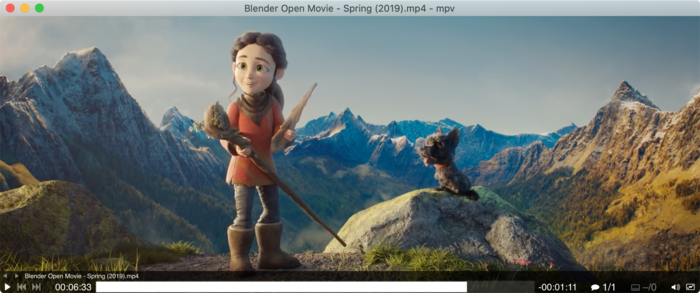
Pour lire un fichier vidéo compressé (avi, mp4, oggtheora, etc), on peut utiliser le logiciel libre VLC.
- DVD Player
- Quicktime Player
- VLC Player : logiciel libre permettant de lire les principaux formats de fichiers vidéo.
- RealPlayer :
- Flip4Mac : plugin pour lire les fichiers Windows Media Player
- Miro : logiciel libre de télévision et lecteur multimédia
Éditer des vidéos
[modifier | modifier le wikicode]Pour éditer des vidéos, on peut utiliser le logiciel Apple iMovie.
Convertir des videos
[modifier | modifier le wikicode]Pour convertir un DVD dans un format avi ou mp4, on peut utiliser le logiciel libre Handbrake. Il faut néanmoins être patient. L'opération prend généralement plusieurs heures. Handbrake possède de nombreux réglages. On peut choisir la taille cible du fichier final. On peut aussi choisir les sous-titres que l'on souhaite obtenir dans le fichier final.
Pour d'autres opération, on peut utiliser le logiciel en ligne de commande ffmpeg ou son interface graphique pour Mac OS X ffmpegX.
Images
Éditer des images
[modifier | modifier le wikicode]Pour éditer des images, on peut utiliser le logiciel libre Gimp qui est très puissant. Pour une introduction à ce logiciel, on peut consulter le wikibook Gimp, Quézaco ?. Pour convertir des images en différents formats, on peut utiliser la suite de lignes de commande ImageMagick.
- SeaShore
- Pour redimensionner les images on peut utiliser DeIMG.app, iZoom ou SmallImage
- Pour convertir les images, on peut utiliser DropJPG ou FreePhotoConverter permet aussi de convertir les images.
Capture d'écran
[modifier | modifier le wikicode]- ⌘ 3
- capture générale de l'écran.
- ⌘ 4
- capture partielle.
Internet
Navigation
[modifier | modifier le wikicode]Pour naviguer sur internet, on peut utiliser le logiciel libre Firefox. Les versions récentes 4 et 5 ne sont pas disponibles pour Mac OS 10.4 mais sont disponibles pour Mac OS 10.5 et 10.6. On peut aussi utiliser Safari, le navigateur Apple, Chrome développé par Google ou le navigateur Opera.
Quelques raccourcis claviers :
- ⌘ L
- Aller dans la barre d'adresse.
- ⌘ T
- Ouvrir un nouvel onglet (Tab).
- ⌘ Maj + T
- Annule la fermeture du dernier onglet.
- Alt Clic
- Télécharger le fichier lié.
- ⌘ Clic
- Ouvrir dans un nouvel onglet
Pour visualiser les PDF depuis Firefox, le plugin firefox-mac-pdf (link) est une bonne solution.
Voir aussi le wikilivre Firefox.
Les versions récentes de Firefox (4 et +) ne sont plus disponibles pour les ordinateurs à processeur PowerPC. Heureusement, une équipe a développé un fork de Firefox pour powerpc dénommé Tenfourfox[1]. Tenfourfox fonctionne sous Mac OS 10.4 et Mac OS 10.5.
Lynx
[modifier | modifier le wikicode]- Lynx est un navigateur libre en mode texte. Il est maintenant disponible sous Mac OS X (version 10.3.9 et ultérieures) grâce à Lynxlet.
Safari
[modifier | modifier le wikicode]Opera
[modifier | modifier le wikicode]Messagerie électronique
[modifier | modifier le wikicode]Pour la messagerie électronique, on peut utiliser le logiciel libre Thunderbird ou le logiciel apple Mail.
Messagerie instantanée
[modifier | modifier le wikicode]- Adium
- iChat
- Skype
Blogs
[modifier | modifier le wikicode]- Journler permet de rédiger des articles de blogs ou de tenir un journal intime.
- Vienna permet de lire les flux RSS.
FTP
[modifier | modifier le wikicode]Pour envoyer des fichiers sur un serveur (par exemple pour entretenir un site web), il faut utiliser un client FTP.
- Cyberduck
- un très bon client FTP.
- Filezilla
- le client FTP de la fondation Mozilla.
Éditeur HTML
[modifier | modifier le wikicode]- TACO HTML Edit
- Permet d'éditer du code HTML et de prévisualiser dans le navigateur choisi.
On peut aussi utiliser n'importe quel éditeur de texte.
PHP/SQL
[modifier | modifier le wikicode]- MAMP (Mac Apache MySQL PHP)
- permet d'installer une base MySQL ou SQLite en local. On peut par exemple l’utiliser pour installer en local un CMS (gestionnaire de contenu d'un site web comme SPIP, Wordpress) ou autre.
Notes et Références
[modifier | modifier le wikicode]- ↑ Ten Four Fox : http://code.google.com/p/tenfourfox/
Sciences
Calculette
[modifier | modifier le wikicode]- SpeedCrunch
- Yacas
- Google : Pour les calculs simples, on peut tout simplement utiliser Google. 2+5
Calcul analytique
[modifier | modifier le wikicode]- Maxima [1], équivalent libre de Mathematica
- Mathematica Player
Calcul matriciel
[modifier | modifier le wikicode]- Octave, équivalent libre de MatLab
- Il n'existe pas d'interface graphique pour Octave. Il faut utiliser la ligne de commande.
which Octave man Octave
- R, le logiciel libre de statistiques
- R peut être utilisé en ligne de commande
which R
- Il existe aussi une interface graphique (voir sur le site du CRAN)
Statistiques
[modifier | modifier le wikicode]- R, le logiciel libre de statistiques, disponible sous Mac OS.
- Stata, un logiciel de stats et d'économétrie, disponible sous Mac OS.
- SPSS, un autre logiciel de stats, disponible sous Mac OS.
- SAS n'existe plus sous Mac OS
Graphiques
[modifier | modifier le wikicode]- Le Grapher ('/Applications/utilities/grapher.app') permet de faire des courbes.
- GNUPLOT
Voir aussi
[modifier | modifier le wikicode]
Programmation
La plupart des langages de programmation sont disponibles sous Mac OS 10 sans installation :
De plus, il possède son propre langage nommé AppleScript, avec lequel il est possible d'enregistrer des actions effectuées manuellement, pour pouvoir les reproduire automatiquement. L'éditeur d'AppleScript permet ensuite d'enregistrer ces script dans différents formats, y compris le .app.
Éditeur de texte
[modifier | modifier le wikicode]- Smultron : un éditeur de texte simple et efficace.
- Possibilité de chercher dans l'ensemble des documents ouverts
- Possibilité de passer facilement d'un document à l'autre grâce à la barre latérale gauche et aux raccourcis claviers (Pomme + Maj + flèche supérieure ou flèche inférieure)
- Recherche par expressions régulières
- Coloration syntaxique pour de très nombreux languages de programmation : R, shell, Stata, C, HTML, PHP
- emacs :
- Aquamacs Emacs est une interface graphique pour Emacs permettant d'utiliser à la fois des commandes Mac OS X traditionnelles et les commandes Emacs
- vim
- jEdit
- OpenOffice.org
Environnement de développement
[modifier | modifier le wikicode]- Xcode est un environnement de développement pour macOS, ainsi que pour iOS, watchOS et tvOS.

 GFDL GFDL
|
Vous avez la permission de copier, distribuer et/ou modifier ce document selon les termes de la licence de documentation libre GNU, version 1.2 ou plus récente publiée par la Free Software Foundation ; sans sections inaltérables, sans texte de première page de couverture et sans texte de dernière page de couverture. |
